使用ps给照片贴上透明胶布的方法,这里,让小编给大家介绍一下吧。
在桌面上点击ps软件的图标,打开ps软件。

新建一块画布,画布的大小设置为800*800,背景色设置为白色。
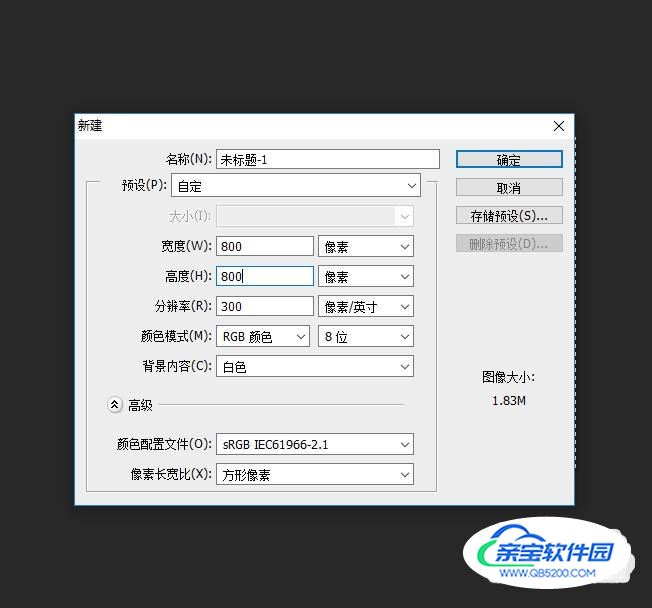
新建一个图层,点击编辑中的填充命令,填充#7ca113颜色。
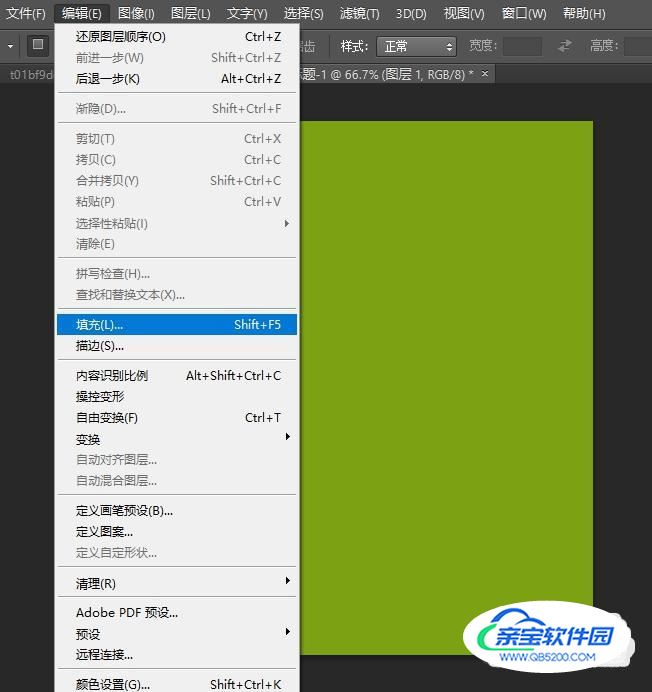
打开一张图片,将图片拖入画布中,并使用自由变换命令调整大小。

点击图层样式,设置投影样式。
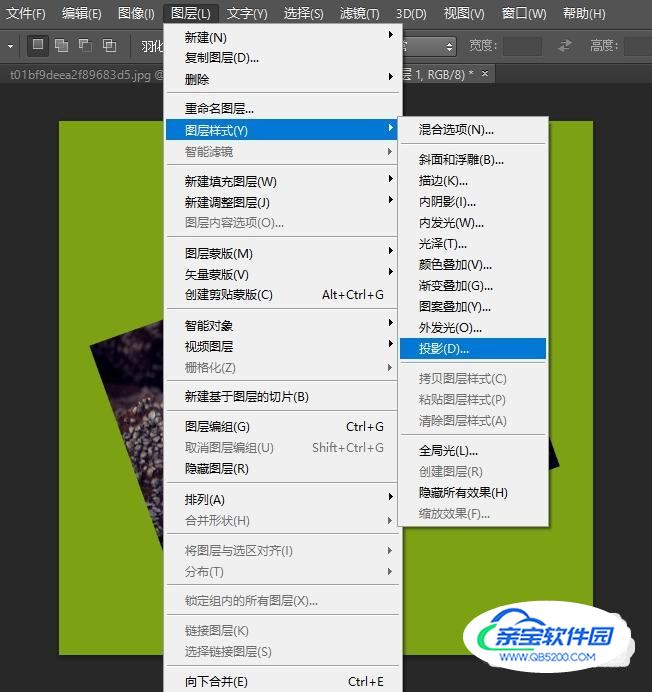
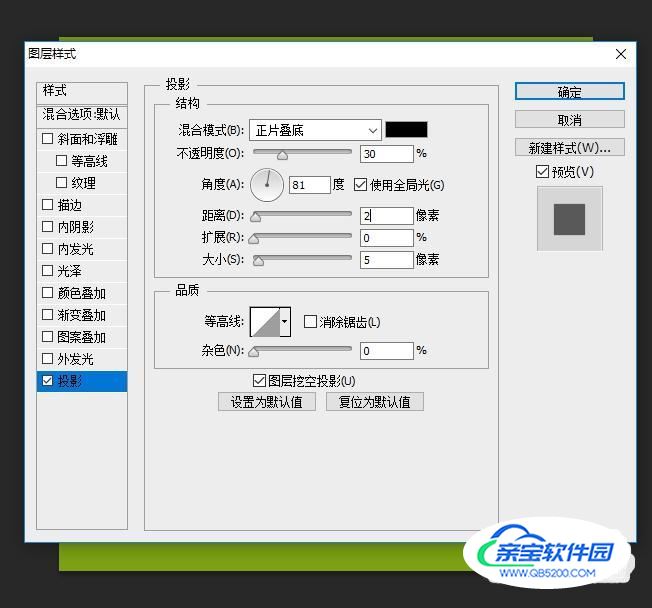
点击图层样式,设置描边样式。
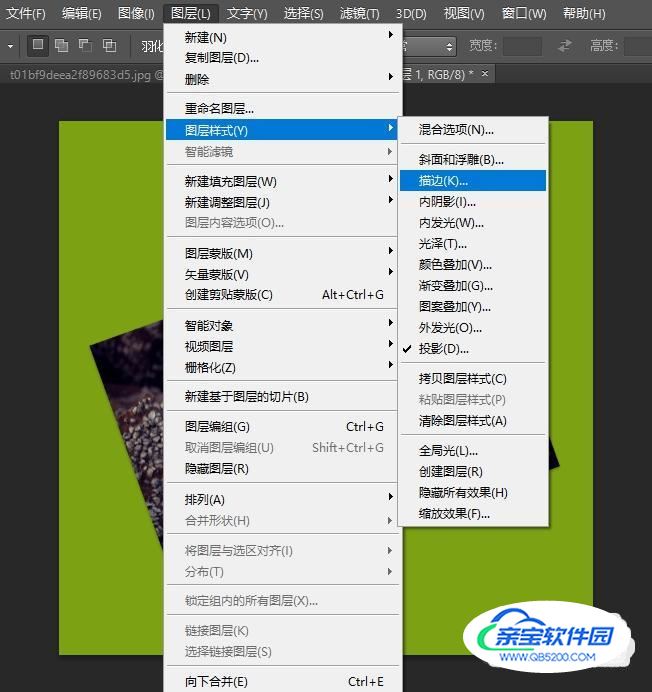
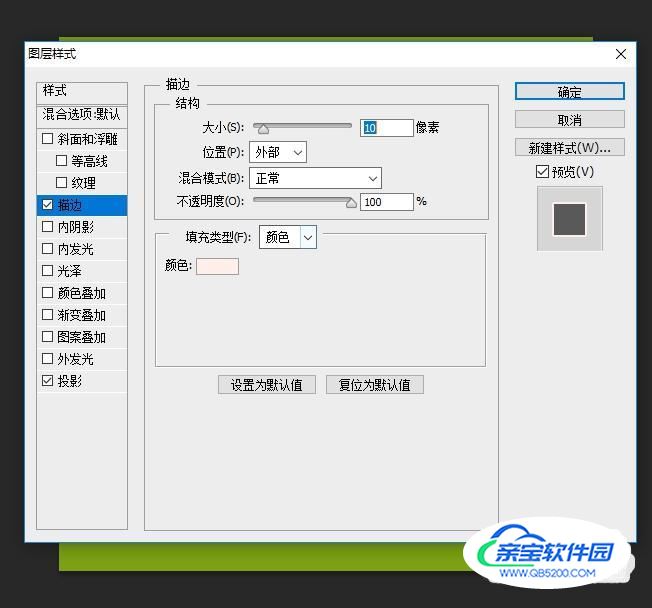
新建一个图层,用套索工具框选出一个胶带选区,并填充#c1cccd颜色。

将透明胶带图层的不透明度设置为40%。
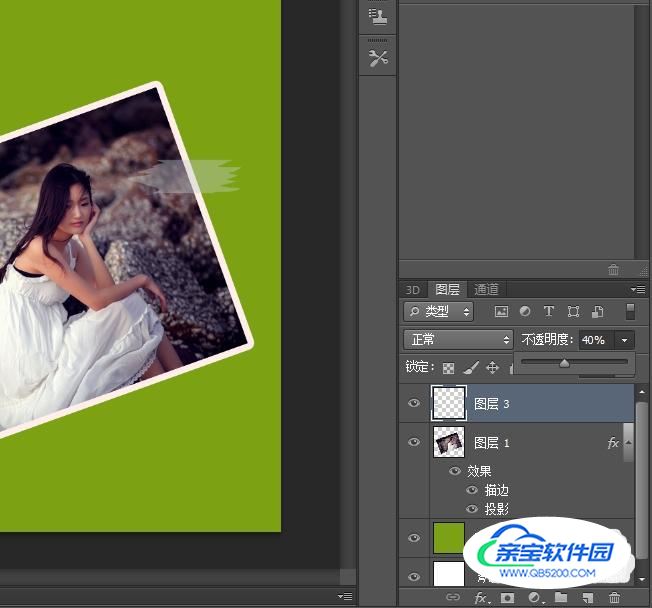
点击减淡工具,选择17号画笔,在透明胶带上涂抹出光线。

点击加深工具,选择柔边画笔,在透明胶带上加深,提高质感。

透密胶带的效果就制作好了。
